![]()
![]()
Zu dieser Ansicht gelangen Sie, wenn Sie auf einem Einzelunternehmen mit nur einer Bestellfiliale angemeldet sind.
In diesem Schritt können Sie den ausgewählten Bestellvorschlag von Artikeln für die Bestellfiliale bearbeiten.
In der oberen Tabelle erfassen Sie die Bestellmengen des Artikels für die Bestellfliale oder können auch Naturalrabatte und Meldemengen für die Bestellfiliale bearbeiten.
Im Detailbereich werden Ihnen detaillierte Information zu einem einzelnen Artikel (z.B. Absatz pro Monat der letzten drei Jahre, Meldemenge, Bestand, lfd. Bestellungen) auf Unternehmensebene angezeigt.
Im Header erhalten Sie folgende Informationen zum Gesamtwert des Bestellvorschlags:
Lieferant: Bestellempfänger
Bestellmenge gesamt / zzgl. Naturalrabatte
Franko Frei: Die Franko frei Grenze gibt an, ab welchem Bestellwert vom Lieferanten keine Verpackungs- und Versandkosten berechnet werden.
Bestellwert zum Listen-EK: Hier wird der gesamte Bestellwert zum aktuell gültigen Listen-Einkaufspreis angezeigt.
Naturalrabatt zum Listen-EK: Hier wird der Wert des Naturalrabatts zum Listen-Einkaufspreis angezeigt
Mindestbestellwert: Information darüber, ab welchem Mindestbetrag Bestellungen vom Empfänger angenommen werden.
Bestellwert zu U-VKP - Hier wird der Bestellwert zum aktuellen Unternehmens-Verkaufspreis angezeigt.
Über das Eingabefeld GTIN/Artikelmummer
kann eine NEO-Artikelnummer oder GTIN eingegeben oder gescannt werden.
Ist der Artikel bereits im Bestellvorschlag vorhanden, springt der Cursor
zu diesem Artikel. Ist er noch nicht vorhanden, wird der Artikel dem Bestellvorschlag
hinzugefügt.
Bitte beachten Sie: Es können nur Artikel hinzugefügt werden, die zum selektierten
Bestellempfänger gehören.
In der Tabelle werden alle Bestellpositionen angezeigt. Die Tabelle enthält zum Einen alle notwendigen Informationen zur eindeutigen Identifikation eines einzelnen Artikels (siehe auch Artikelstamm), zum Anderen erhalten Sie folgende Bearbeitungsmöglichkeiten und zusätzliche Informationen, die Sie über weitere zu- und abschaltbare Spalten frei konfigurieren können:
EK: Das Feld ist vorbefüllt mit dem aktuell gültigen Listen-Einkaufspreis, kann aber von Ihnen geändert werden.
Anpassung Bestellmenge wegen VPE/BE: In dieser Spalte wird ein Symbol angezeigt, wenn eine Anpassung (+ oder -) der Bestellmenge aufgrund der Einstellungen hinsichtlich Bestell- oder Verpackungseinheiten stattgefunden hat.
Sperre f. Automatikbestellung: In dieser Spalte wird ein Symbol angezeigt, wenn der Artikel gegen eine Automatikbestellung gesperrt ist.
Warenanforderung Kunde: Stückzahl der in der Gesamtbestellmenge enthaltenen Warenanforderungen für Kunden
Warenanforderung Filiale (Stück): Stückzahl der in der Gesamtbestellmenge enthaltenen Warenanforderungen für die Bestellfiliale.
Bestellmenge (Stück): Bestellmenge des Artikels. Die Bestellmenge ist mit dem errechneten Vorschlag vorbefüllt, kann aber von Ihnen geändert werden. Bitte beachten Sie:
Sind in der Bestellmenge Warenanforderungen der Bestellfiliale enthalten, kann keine Stückzahl erfasst werden, die kleiner als die Anzahl der Warenanforderungen ist.
Die Bestellmenge wird nach der Erfassung ggf. aufgrund von Bestell- und Verpackungseinheiten automatisch vom System geändert.
Naturalrabatt (Stück): Naturalrabatt in Stück. Ist in den Artikelstammdaten eine Standardkondition bez. Naturalrabatt hinterlegt, ist dieser Wert vorbefüllt, kann aber von Ihnen geändert werden.
Meldemenge aktuell: Anzeige der aktuell gültigen Meldemenge für die Bestellfiliale
Meldemenge Neu: In diesem Feld kann eine neue Meldemenge für die Bestellfiliale erfasst werden.
Meldemenge gültig bis: Die Gültigkeit einer Meldemenge kann auf einen bestimmten Zeitraum eingeschränkt werden. Ab dem hier gesetzten gültig bis - Datum + 1 werden die Meldemengen wieder auf den letzten gültigen Vorgängerwert zurückgesetzt. Hinweis: Das Meldemengen gültig bis Datum muss das Tagesdatum oder ein Datum in der Zukunft sein. Ansonsten erfolgt ein Fehlerhinweis, der bestätigt werden muß, um die Eingabe zu korrigieren.
Meldemengen-Automatik
sperren: Über dieses Feld könnten Sie den selektierten Artikel
für die automatische Berechnung der Meldemenge auf genau dieser Filiale
sperren oder eine gesetzte Sperre entfernen.
Hinweis: Artikel können auch über die Stammdaten (Artikel, Linie, Submarke,
Marke oder Lieferant) für das gesamte Unternehmen für die Meldemengen-Automatik
gesperrt werden. Bei den Artikeln wo dies der Fall ist, ist im Detail
die Spalte Meldemengen-Automatik sperren
mit einem grünen Haken gekennzeichnet und nicht bearbeitbar. Diese
kann nur in den Stammdaten eingestellt werden. Wenn Sie mit dem Courser
auf den grünen Haken hovern erscheint dazu ein Tooltip.
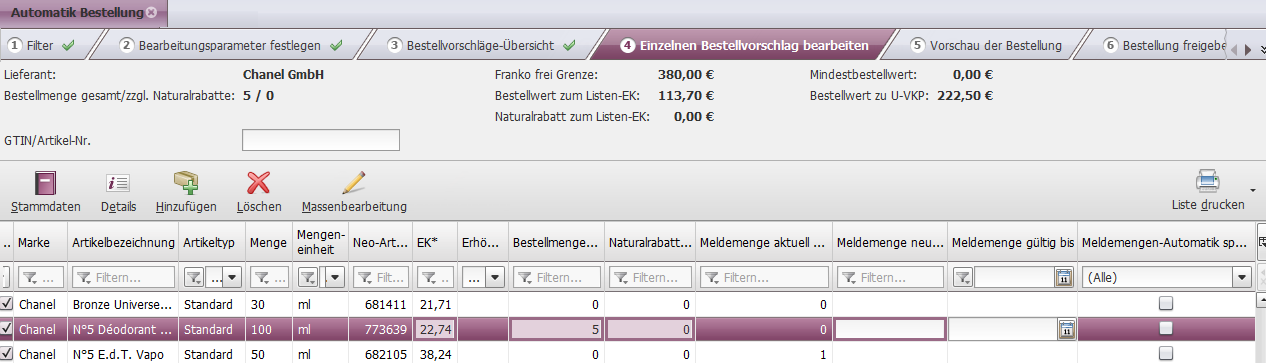
Im Masterbereich stehen Ihnen über die Buttonleiste folgende Funktionen zur Verfügung.
Stammdaten: Hier können Sie sich die Stammdaten des selektierten Artikels anzeigen lassen
Details: Über Details können Sie die Artikelinfo zu diesem Artikel aufrufen
Hinzufügen: Mit diesem Button können Sie einen weiteren Artikel hinzufügen. Bitte beachten Sie: In der Lightbox werden nur Artikel angezeigt, die über den selektierten Bestellempfänger bestellt werden können.
Löschen: Über diese Funktion können Sie einen oder mehrere Artikel, die Sie vorab in der Spalte Auswahl selektiert haben, löschen.
Massenbearbeitung: Mit der Massenbearbeitung können Sie für mehrere Artikel, die Sie vorab in der Spalte Auswahl selektiert haben, folgende Felder auf einmal bearbeiten: Bestellmenge, Naturalrabatt, Meldemenge, Meldemenge gültig bis und Meldemengen Verteilschlüssel. Dazu geben Sie im jeweiligen Feld einen gewünschten Wert ein und klicken auf Anwenden. Der Wert wird dadurch sofort in der Tabelle für alle selektierten Artikel gesetzt. Sind in den Feldern bereits Werte vorhanden, werden diese überschrieben.
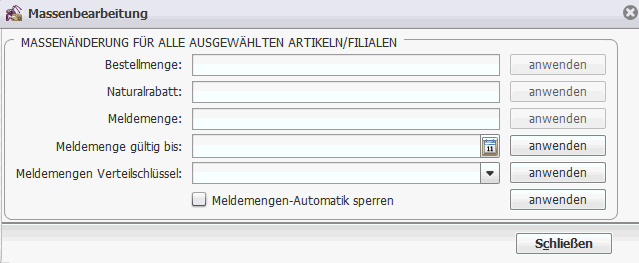
Liste drucken: hier können Sie die Tabelleninformationen drucken oder in verschiedenen Dateiformaten speichern.
Im Detailbereich erhalten Sie folgende Informationen zu einem in der Mastertabelle selektierten Artikel auf Gesamt-Unternehmensebene:
Gesamtbestand (inkl. avisiert ohne Retourenlager): Gesamtbestand im Unternehmen, inkl. avisiertem Bestand ohne Retourenlager.
Bestand Retourenlager: Bestand im Retourenlager
Gesamtmeldemenge: Gesamtmeldemenge im Unternehmen
lfd. Bestellungen (Stück): Gesamtstückzahl der laufenden Bestellungen im Unternehmen
Erstlieferungsdatum: Datum an dem die erste Bestandsbuchung für den Artikel im Unternehmen erfolgte.
Kumulierter Bestand aller Sets: kumulierter Bestand aller Sets in denen der Artikel enthalten ist. Die Angabe des Bestands bezieht sich immer auf das gesamte Unternehmen.
Kumulierte Verkäufe des Vorjahres aller Sets: kumulierte Verkäufe (des letzten Jahres) aller Sets in denen der Artikel enthalten ist. Die Angabe der Verkäufe bezieht sich immer auf das gesamte Unternehmen.
In einer Tabelle werden Ihnen die Abverkäufe in Stück pro Monat der letzten 3 Jahre für das gesamte Unternehmen angezeigt, sowie der durchschnittliche Absatz pro Jahr und die Anzahl der Kundenretouren im jeweiligen Jahr.
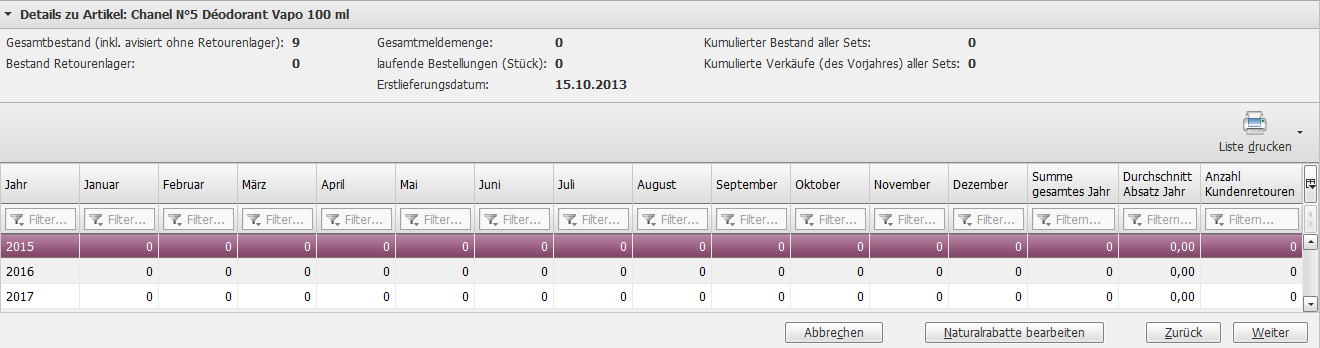
Über Abbrechen verlassen Sie den Prozess. Wenn Sie den Prozess mit Neu aus der Bestellübersicht gestartet haben, gelangen Sie wieder dorthin. Bereits getätigte Eingaben werden verworfen.
Über den Button Naturalrabatte bearbeiten öffnet sich eine Lightbox über die Sie folgende Funktionen aufrufen können.
Alle Naturalrabatte auf Null setzen: Wenden Sie diese Funktion an, werden alle bisher im Bestellvorschlag erfassten Naturalrabatte entfernt.
Bestellung ohne Berechnung (Komplette Bestellung in Naturalrabatte umwandeln): Wenden Sie diese Funktion an, werden alle bisher erfassten Bestellmengen auf 0 gesetzt und die entsprechenden Stückzahlen in der Spalte Naturalrabatt eingetragen.
Ad hoc Kondition für Naturalrabatte anwenden (dies bezieht sich auf jede Position dieser Bestellung): In die Felder können Sie eine Naturalrabatt-Kondition eingeben, die nach dem Speichern automatisch auf alle bisher erfassen Artikel der Bestellung angewendet wird.
Über Zurück gelangen Sie in den dritten Schritt der Erstellung der Automatikbestellung. Die dort bereits getätigten Eingaben sind noch vorhanden, die in Schritt 4 getätigten Eingaben werden verworfen.
Mit einem Klick auf Weiter werden Ihre erfassten Bestellmengen, Naturalrabatte und Meldemengen gespeichert und Sie gelangen iin den fünften Prozess-Schritt.